Met de site-editor kan je alles op je site ontwerpen met behulp van blokken, van de koptekst tot de voettekst. In deze handleiding leer je de editor kennen.
In deze handleiding
Volg deze stappen om de site-editor te openen:
- Begin op het dashboard van je site.
- Zoek Weergave aan de linkerkant.
- Klik op Editor.
Als je Editor hier niet ziet, ondersteunt je thema de site-editor niet. We raden je aan om over te schakelen naar een ondersteund thema om gebruik te maken van de nieuwste bewerkingsfuncties in WordPress.

Wanneer je de site-editor opent, zie je:
- Een paneel met opties aan de linkerkant, zoals hieronder beschreven.
- De startpagina van je website aan de rechterkant, zoals bepaald door de startpagina die je hebt geselecteerd in de instellingen Lezen.
- Als je aan de rechterkant ergens op je site klikt, wordt de editor geopend en wordt de sidebar links gesloten:
De sidebar links biedt de volgende opties:
- Navigatie: Beheer de navigatiemenu’s van je site.
- Stijlen: Pas kleuren, lettertypes en andere ontwerponderdelen van je site aan.
- Pagina’s: Bewerk de inhoud van afzonderlijke pagina’s van je site.
- Sjablonen: Bewerk de structurele lay-out van de content van je site.
- Patronen: Bewerk kleinere onderdelen van je sjablonen (zoals de kop- en voettekst) en patronen die je hebt gemaakt.
Je startpagina wordt rechts van deze opties weergegeven. Klik ergens in dit gebied om de sidebar links te sluiten en je startpagina in de editor te openen.

Bovenaan de site-editor vind je een aantal opties, die hieronder worden uitgelegd:
- Navigatie openen: Je ziet het pictogram van je site of het standaardpictogram als je er nog geen hebt ingesteld. Klik hier eenmaal op om terug te keren naar de opties die in het vorige gedeelte werden beschreven. Klik nogmaals om terug te keren naar je dashboard.
- Blokinvoeger in-/uitschakelen: Klik hierop om een nieuw blok toe te voegen.
- Tools: Kies tussen het bewerken en het selecteren van een blok. Kies de Selecteer-tool om individuele blokken te selecteren. Zodra een blok is geselecteerd, druk je op je toetsenbord op Enter om terug te keren naar het bewerken.
- Ongedaan maken: Maak de meest recente actie ongedaan.
- Opnieuw uitvoeren: Voer een actie die je ongedaan hebt gemaakt met de knop Ongedaan maken opnieuw uit.
- Lijstweergave: Bekijk een lijst van alle blokken op de pagina. Dit is nuttig om de structuur van je pagina te bekijken en om blokken te bewerken, verplaatsen en verwijderen. Meer informatie over de Lijstweergave.
- Commandocentrum: Hier zie je de naam van het sjabloon dat je bewerkt. Klik hierop om door de sjablonen van je site te zoeken. Meer informatie over het bewerken van sjablonen.
- Bekijken: Bekijk een voorbeeld van de weergave van je site als de wijzigingen toegepast zijn.
- Opslaan: Slaat je wijzigingen op. Meer informatie over opslaan.
- AI-experimenten: Een evoluerende verzameling experimenten die Jetpack AI gebruiken.
- Help Center: Zoek in onze nuttige handleidingen of neem contact op met de ondersteuning met abonnementen die in aanmerking komen.
- Instellingen: Toon of verberg de sidebar Instellingen aan de rechterkant.
- Stijlen: Pas de kleuren, lettertypes en meer aan. Meer informatie over Stijlen.
- Meer opties: Opent aanvullende instellingen en tools.
Als je op de knop Opslaan klikt om de wijzigingen die je in de site-editor hebt aangebracht op te slaan, dan worden de wijzigingen die je hebt gemaakt, gemarkeerd. Je kan deze allemaal opslaan, of alleen een deel ervan. Sommige wijzigingen (zoals die aan de sjablonen voor de kop- en voettekst) worden doorgevoerd op alle pagina’s van je site waar dat sjabloon wordt gebruikt, niet alleen op de pagina die je hebt bewerkt.
Maak in de site-editor gebruik van Stijlen om kleurpaletten, lettertypen, lay-outs en meer ontwerponderdelen te kiezen die op je gehele site van toepassing zijn. Ontdek hoe je Stijlen gebruikt.
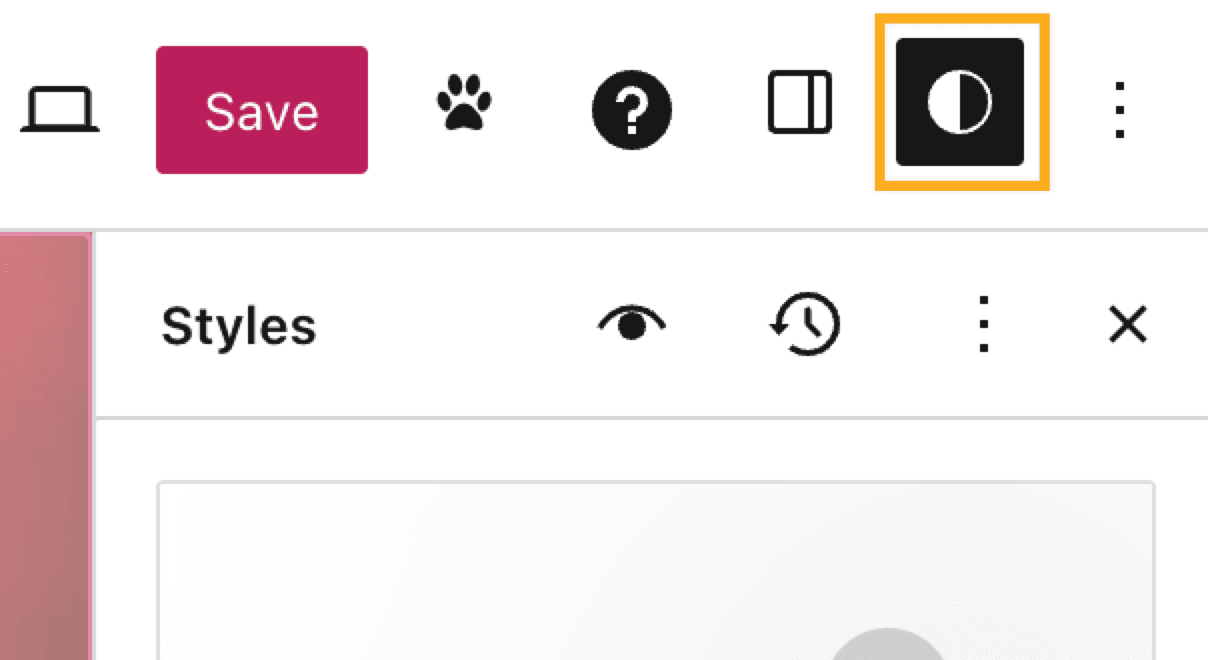
Hier vind je meer nuttige hulpmiddelen en instructievideo’s voor meer informatie over alle aspecten van het bewerken van een site:
- Bewerken in WordPress:
- Bewerking site: